word制作九宫格图片方法介绍
来源:网络收集 点击: 时间:2024-05-20【导读】:
下面一起看下word制作九宫格图片方法介绍!品牌型号:Acer传奇X系统版本:Windows11软件版本:word2021方法/步骤1/4分步阅读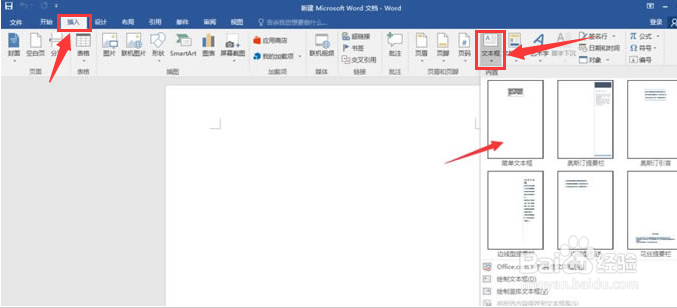 2/4
2/4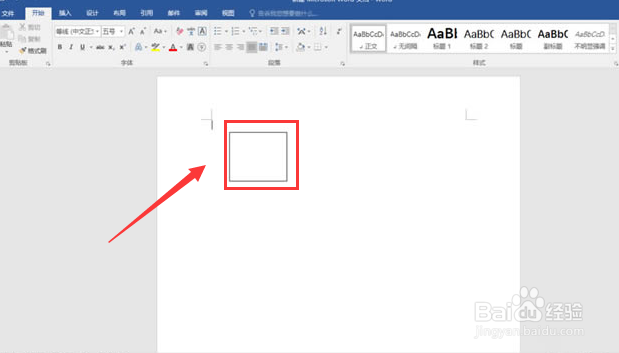 3/4
3/4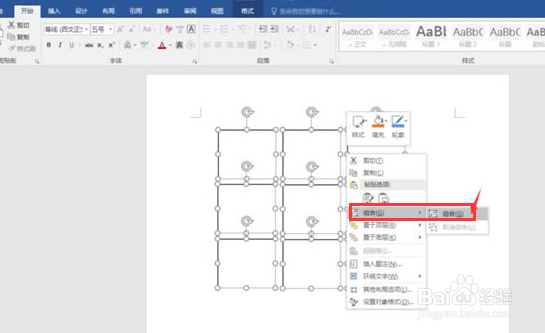 4/4
4/4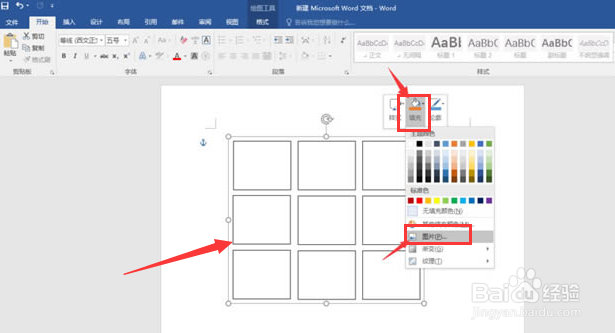 总结:1/1
总结:1/1
打开界面后,点击插入菜单,选择一个文本框样式进行添加
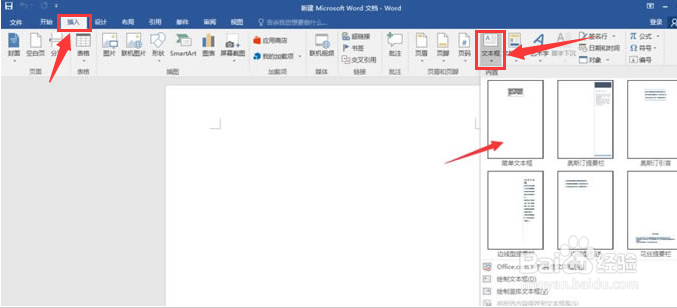 2/4
2/4删除文本框中的文字,并如下图所示调整为正方形大小
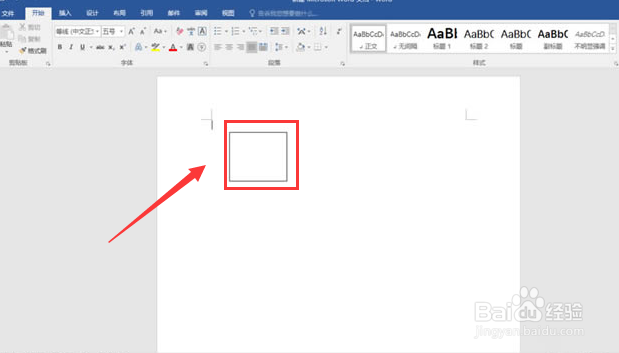 3/4
3/4复制8个相同大小的文本框,将其排列成九宫格形状,鼠标右键点击组合按钮
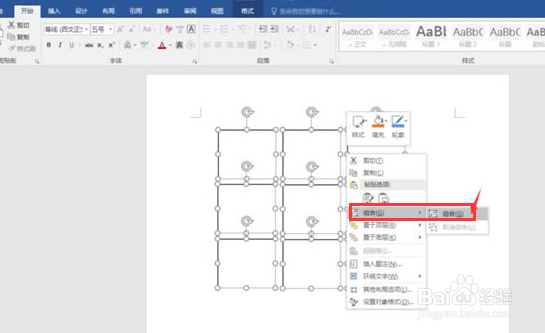 4/4
4/4最后选中九宫格图形,点击填充菜单中的图片按钮,导入图像素材即可
大家在看完后如果觉得对自己有帮助的话,不要忘记给Iefans点个关注支
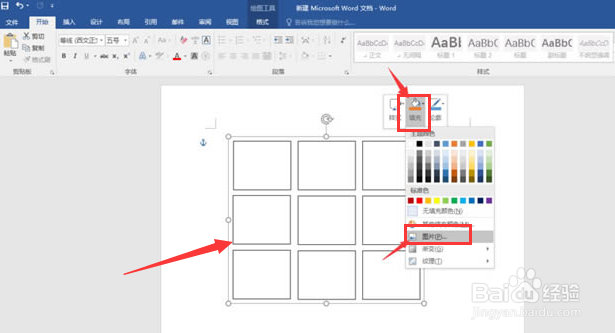 总结:1/1
总结:1/1第一步.打开界面后,点击插入菜单,选择一个文本框样式进行添加
第二步.删除文本框中的文字,并如下图所示调整为正方形大小
第三步.复制8个相同大小的文本框,将其排列成九宫格形状,鼠标右键点击组合按钮
第四步.最后选中九宫格图形,点击填充菜单中的图片按钮,导入图像素材即可
版权声明:
1、本文系转载,版权归原作者所有,旨在传递信息,不代表看本站的观点和立场。
2、本站仅提供信息发布平台,不承担相关法律责任。
3、若侵犯您的版权或隐私,请联系本站管理员删除。
4、文章链接:http://www.1haoku.cn/art_807735.html
上一篇:抖音自己的年龄怎么隐藏
下一篇:vivo手机的所有数据在哪儿清除?
 订阅
订阅